Cómo hacer una barba larga con Photoshop
Existen personajes cuyo rasgo más reconocible o distintivo lo constituye una barba, como por ejemplo Jesucritso, Santa Claus, Osama Bin Laden, Fidel, Dumbledore, entre otros. En tal sentido, resulta muy conveniente saber cómo hacer una barba larga, puesto que en algún momento puede resultar de gran utilidad para nuestros proyectos.
Anteriormente expliqué cómo realizar un bigote y una barba incipiente, a continuación les enseñaré a realizar una barba larga usando Adobe Photoshop.

Paso 1: Creación del pincel
Lo primero que debemos hacer es crear el pincel que utilizaremos para dibujar la barba. Para ello abrimos un nuevo documento de 100 píxeles x 100 píxeles (no tiene que ser necesariamente de ese tamaño, fue el que yo usé). Luego, con un pincel redondo y suave, de 1 píxel de diámetro, dibujamos líneas aleatorias variando la opacidad de cada trazo. Puedes realizar pinceles para varios tipos de barbas, así tenemos:
Pincel para barba larga de vello semi-liso
Realiza trazos largos, lisos al inicio y ondulados al final. Recuerda cambiar la opacidad del pincel en cada trazo.

Pincel para barba tupida y rizada
Con varios trazos cortos, como se muestra en la imagen, podrás crear un pincel para dibujar una barba tupida y rizada.

Nota: Utilizar una tableta gráfica para realizar los trazos dará un acabado más real.
Una vez que dibujemos los trazos de nuestra barba creamos el pincel con ese motivo. Para ello vamos al menú: Edit > Brush Preset. Haciendo esto se agregará el motivo creado a nuestro listado de pinceles. Puedes guardar tu pincel para no perderlo si necesitas cargar otros pinceles en algún momento.
Paso 2: Configuración del pincel
Antes de empezar a dibujar la barba debemos realizar algunos ajustes en los parámetros del pincel. Presiona F5 para acceder a la paleta de pinceles y modificar los parámetros Shape Dynamics y Color Dinamics.
Shape Dynamics
Este parámetro crea una variación aleatoria del tamaño de la trama que hemos realizado para el pincel. Mientras más alto sea el porcentaje más variaciones se producirán. Al modificar este parámetro aseguras que la barba no sea tan uniforme y por consiguiente tenga un aspecto más realista. Yo utilicé los siguientes valores:

Color Dynamics
Este parámetro alterna aleatoriamente los dos colores que hayas seleccionados en tu paleta para dibujar.

Por consiguiente, para crear una barba convincente, debes escoger con el gotero (i) el color del cabello de la persona a la que le pondrás barba y un segundo color con un tono más claro .

Paso 3: Dibujando la barba
Por último, abrimos la imagen a trabajar, creamos una nueva capa (Ctrl + shift + N) y en ella dibujamos la barba del largo, forma y grosor deseado. Veamos algunos ejemplos:


Patillas grandes
Con el mismo pincel se pueden realizar también patillas enormes. Sólo dibuja la zona de la patilla con el pincel y hazlas tan largas y gruesas como desees.

Hacer una barba con photoshop es realmente rápido y fácil. Si deseas un acabado más realista debes cuidar los detalles y agregar luces y sombras. Espero que este tip les sea de utilidad.
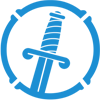
14 Comments
Pingback:
master_of_puppetz
waaaaa!! las patillas rulean y el moño… pues el moño combina jajajaja
xklibur
@MOP: Me alegra que lo tomes así XD. Me reí mucho haciendo este tip XD
Pingback:
gersonm
jajajajajajaja están geniales!!! F debería cobrar regalías por cada uso que le das a esa foto! jajajajaja
pH
xD F parece todo un extremista talibán
xklibur
@Ger: Gracias ^^. No le des ideas U_U
@PH: Ja,ja,ja,ja, sí.
Rafeo
Muchas felicidades XKlibur por tu cumpleaños (algo atrasado pero quiero hacerlo,jeje), apenas voy llegando de una semana fuera de casa , un abrazo.
xklibur
@Rafeo: Muchas gracias ^_^.
Que extraño que escribieras ese comentario aquí.
Ozmonk
Yo le hago de otra forma, mucho tiempo, mucha paciencia, y mucho aseo xD https://i.imgur.com/M2WRR.jpg
xklibur
@Ozmonk: Aféitate ¬¬. Lo mira feo.
Ozmonk
ya, ya, ya me corté el pelo, afeité y todo, así me veo ya https://i.imgur.com/t2I6B.jpg
xklibur
Así estás mucho mejor U_U. Hasta pareces alguien decente XD.
Pingback: